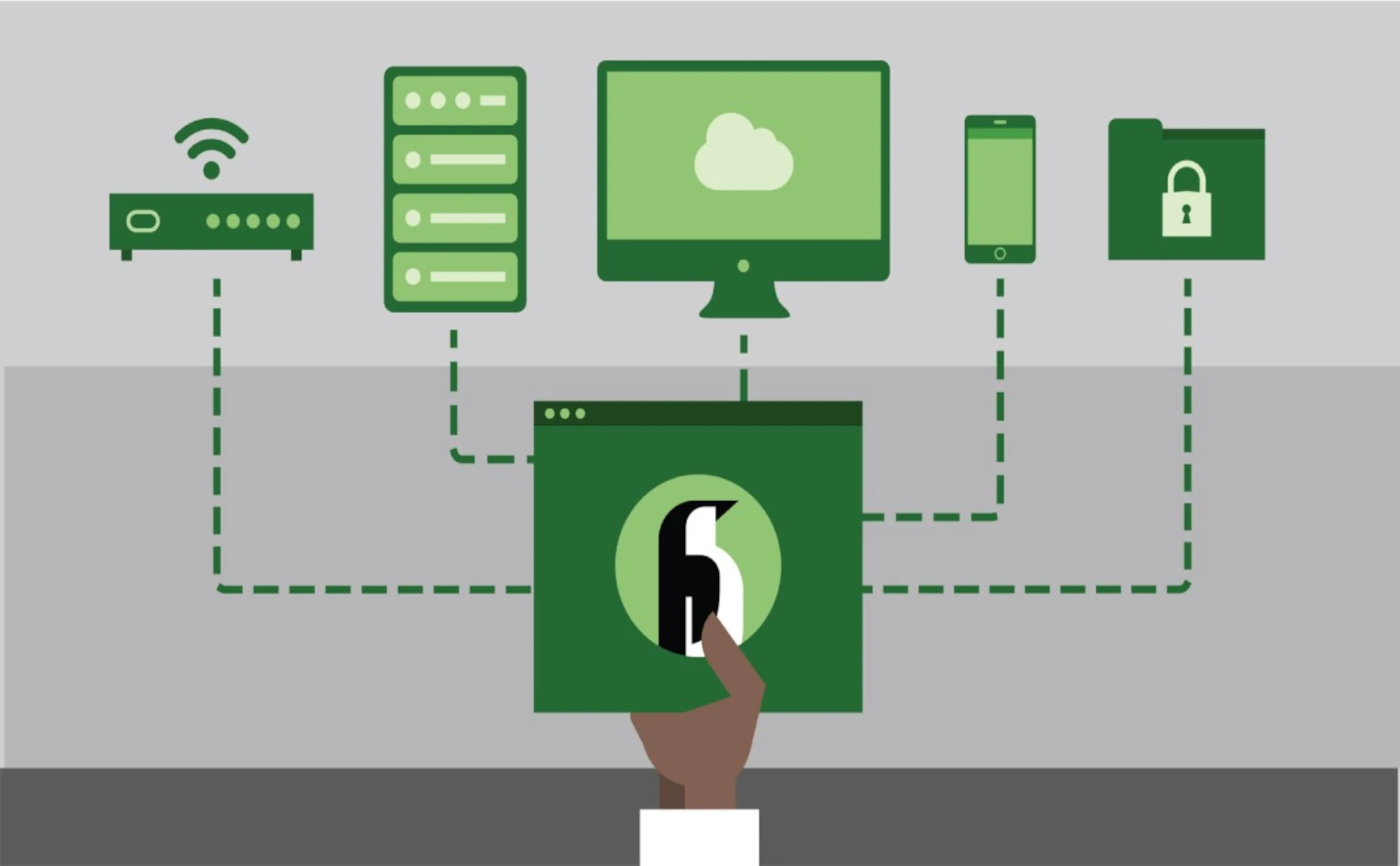El comando ifconfig e ip son unas herramientas de gestión de red y de configuración de la interfaz. Se utiliza para configurar y ver el estado de las interfaz de red en los sistemas operativos Linux/Unix. Con ifconfig y ip, puede asignar direcciones IP, habilitar o des-habilitar interfaces, administrar la caché ARP, rutas y más.
Interfaces
Tipos de interfaz de red: Linux/Unix admite varios tipos de interfaces de red, cada una diseñada para cumplir propósitos específicos:
- Interfaces físicas: Estos son los adaptadores de red reales, como Ethernet, WiFi o módem, que están conectados físicamente al sistema.
- Interfaces virtuales: Se trata de interfaces de red definidas por software que se crean sobre interfaces físicas u otras interfaces virtuales. Algunos ejemplos son las interfaces Ethernet virtuales (veth), loopback (lo) y bridge (br).
- Interfaces vinculadas: Se trata de interfaces lógicas que combinan múltiples interfaces físicas para proporcionar mayor ancho de banda, redundancia o equilibrio de carga.
- VLAN Interfaces: Se trata de interfaces virtuales que se utilizan para crear redes lógicas separadas en una única red física, lo que permite la segmentación del tráfico de la red.
Linux/Unix sigue una convención de nomenclatura consistente para las interfaces de red, lo que ayuda a identificar el tipo y las características de cada interfaz. El esquema de nomenclatura suele incluir los siguientes componentes:
- Prefijo de tipo de Interfaz: Este prefijo indica el tipo de interfaz de red
- eth para Ethernet.
- wl para inalámbrica.
- vir para virtual.
- bond para interfaces de enlace.
- Número de Interfaz: Este sufijo numérico se utiliza para diferenciar entre múltiples interfaz del mismo tipo, como eth0, eth1, eth2, …
- Identificador adicional: En algunos casos, se pueden utilizar identificadores adicionales para proporcionar más información sobre la interfaz, como el ID de VLAN para las interfaces de VLAN.
Cada interfaz de red en Linux tiene varias características que definen su comportamiento y capacidades:
- Estado del enlace: Indica si la interfaz está actualmente activa y conectada a la red (activada) o desactivada y desconectada (desactivada) de la red.
- Dirección MAC: Es un identificador único asignado a la interfaz de red, que se utiliza generalmente para la comunicación en la red local.
- Dirección IP: Es la dirección lógica asignada a la interfaz, que permite que la interfaz se comunique en la red.
- MTU (Maximum Transmission Unit): Define el tamaño máximo de los paquetes de datos que se pueden transmitir a través de la interfaz de red.
- Flags: Los indicadores de interfaz proporcionan información adicional sobre la configuración y las capacidades de la interfaz, como por ejemplo si es una interfaz de bucle invertido, una interfaz punto a punto o una interfaz de transmisión.
Usando ip
Es una potente herramienta para administrar interfaz de red en Linux/Unix. Ofrece un conjunto completo de opciones para ver y modificar diversos aspectos de las interfaces de red. A continuación, se muestran algunos ejemplos comunes del comando ip:
# Ver listado de todas las interfaces > ip link show # Ver información detallada de una interface concreta > ip link show eth0 # Levantar una interface > ip link set eth0 up # Desactivar una interface > ip link set eth0 down # Asignar una IP a una interface > ip addr add XXX.XXX.XXX.XXX/24 dev eth0 # Eliminar una IP a una interface > ip addr del XXX.XXX.XXX.XXX/24 dev eth0
Usando ifconfig
El comando ifconfig está en desuso y se reemplazó por ip y puede que no se incluya en las distribuciones de Linux/Unix más nuevas. Si recibe un mensaje de error que dice : «ifconfig: comando no encontrado», significa que el paquete que contiene el comando no está instalado en su sistema.
# Instalar ifconfig > sudo apt install net-tools -y # Sintaxis básica > ifconfig [-a] [-v] [-s] <interface> [[<AF>] <address>] # Ver listado de todas las interfaces > ifconfig -a # Ver información detallada de una interface concreta > ifconfig eth0 # Link encap:Ethernet HWaddr AA:AA:AA:AA:AA:AA # inet addr:XXX.XXX.XXX.XXX Bcast:XXX.XXX.XXX.XXX # Levantar una interface > ifconfig eth0 up # Desactivar una interface > ifconfig eth0 down # Asignar una IP a una interface > ifconfig eth0 XXX.XXX.XXX.XXX netmask 255.255.255.0 up # Eliminar una IP a una interface > ifconfig eth0 down
Las configuraciones establecidas con el comando ifconfig no son persistentes. Después de reiniciar el sistema, se pierden todos los cambios. Para que los cambios sean permanentes, debe editar los archivos de configuración específicos de la distribución o agregar los comandos a un script de inicio. Solo root o usuarios con privilegios de sudo pueden configurar interfaces de red.
Solución de problemas de interfaz de red
La resolución de problemas de interfaz de red en un entorno Linux/Unix puede implicar diversas herramientas y técnicas. Al comprender los problemas comunes y los métodos de resolución disponibles, podrá identificar y resolver eficazmente los problemas de red.
Los problemas mas comunes de la interfaz de red incluyen:
- Problemas con el estado del enlace: La interfaz no muestra el estado de enlace esperado (up/down).
- Problemas con la dirección IP: La interfaz no tiene asignada la dirección IP correcta o falta una dirección IP.
- Problemas con la conectividad: La interfaz no puede establecer una conexión ni comunicarse con otros dispositivos de la red.
- Problemas de rendimiento: La interfaz está experimentando velocidades de red lentas o alta latencia.
- Problemas de configuración: La interfaz no está configurada correctamente, lo que genera varios problemas relacionados con la red.
Técnicas de resolución de problemas
Para solucionar problemas de la interfaz de red, puede utilizar las siguientes técnicas:
- Verificar el estado del enlace: Utilice el comando ip link show o ifconfig para comprobar el estado del enlace de la interfaz. Si la interfaz no funciona, investigue la causa subyacente, como un problema de conexión física o de configuración.
- Verifique la dirección IP: Asegúrese de que la interfaz tenga asignada la dirección IP correcta mediante el comando ip addr show o ifconfig. Si la dirección IP falta o es incorrecta, actualice la configuración según corresponda.
- Prueba de conectividad: Utilice el comando ping para probar la conectividad con la dirección IP de la interfaz, así como con otros dispositivos de la red. Esto puede ayudar a identificar problemas relacionados con la red.
- Analizar el tráfico de red: Utilice herramientas como tcpdump o wireshark para capturar y analizar el tráfico de red en la interfaz. Esto puede proporcionar información valiosa sobre la naturaleza del problema.
- Verificar estadísticas de interfaz: Utilice el comando ip -s link show o ifconfig -a para ver las estadísticas de la interfaz, como el número de paquetes, los errores y las colisiones. Esta información puede ayudar a identificar problemas de rendimiento.
- Revisar los registros del sistema: Revise los registros del sistema, generalmente ubicados en el directorio /var/log/ , para ver si hay mensajes de error o advertencias relacionadas con la interfaz de red.
- Verificar configuración: Asegúrese de que la configuración de la interfaz, incluidas configuraciones como la dirección IP, la máscara de red y la puerta de enlace, sean correctas y coherentes con los requisitos de la red.